Slik tilbakestiller du passordet på Windows 11/10/8/7 uten å logge inn
«Jeg har glemt Windows-passordet mitt og ble låst ute av PC-en min. Hvordan kan jeg gjøre det?» tilbakestill Windows 10-passordet mitt uten å logge innHvis du har angitt et passord for kontoen din, må du oppgi det hver gang du logger deg på Windows. Det vil bli utfordrende hvis du ikke husker passordet. Den gode nyheten er at du kan tilbakestille og gjenopprette passordet ditt og få tilgang til datamaskinen igjen.
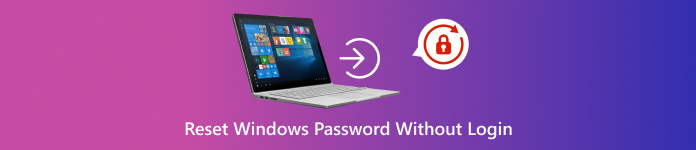
I denne artikkelen:
- Del 1: Slik tilbakestiller du Microsoft-passordet uten pålogging
- Del 2: Slik tilbakestiller du Windows-passordet uten å logge inn ved hjelp av en disk for tilbakestilling av passord
- Del 3: Slik tilbakestiller du Windows-passordet uten pålogging via kommandolinjer
- Del 4: Slik tilbakestiller du Windows-passordet uten å logge inn med fabrikkinnstilling
- Del 5: Den ultimate måten å tilbakestille Windows-passord uten pålogging
Del 1: Slik tilbakestiller du Microsoft-passordet uten pålogging
For øyeblikket lar Windows deg logge på en PC med en Microsoft-konto og en lokal konto. Hvis du kobler en Microsoft-konto til PC-en og glemmer passordet, kan du tilbakestille det direkte på siden for passordgjenoppretting.

Gå til https://account.live.com/ResetPassword.aspx på en annen PC, skriv inn e-postadressen som er koblet til PC-en, og klikk på Neste knapp.
Eller klikk på Jeg har glemt PIN-koden min på innloggingsskjermen din, og klikk på Glemt passord lenken på popup-nettsiden.
Deretter får du noen alternativer for å bekrefte identiteten din. Du kan velge telefonnummeret ditt eller den tilhørende e-postadressen for å motta et midlertidig passord.
Skriv inn den mottatte koden på neste skjermbilde og gå inn på skjermbildet for tilbakestilling av passord. Angi et nytt passord, skriv det inn på nytt, og klikk på Neste for å bekrefte endringene.
Nå kan du logge på Windows med Microsoft-kontoen din og det nye passordet.
Del 2: Slik tilbakestiller du Windows-passordet uten å logge inn ved hjelp av en disk for tilbakestilling av passord
Funksjonen for tilbakestilling av passord i Windows lar deg tilbakestille passord i Windows 11/10/8/7 uten å logge inn. Du kan sette inn en tom valgfri disk eller USB-flash, åpne Kontrollpanel, velge Brukerkontoer, klikke på Opprett en disk for tilbakestilling av passord og følge instruksjonene for å opprette én disk. Når du glemmer passordet for den lokale kontoen, kan du prøve trinnene nedenfor.
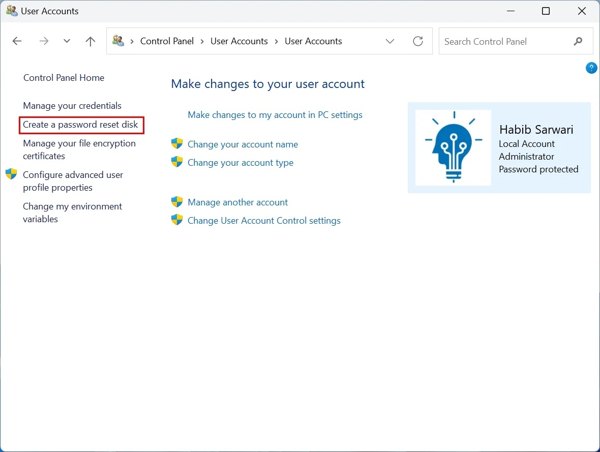
Slå på PC-en og skriv inn feil passord. Trykk deretter på tilbakestille passord, og klikk Bruk en diskett for tilbakestilling av passord i stedet.
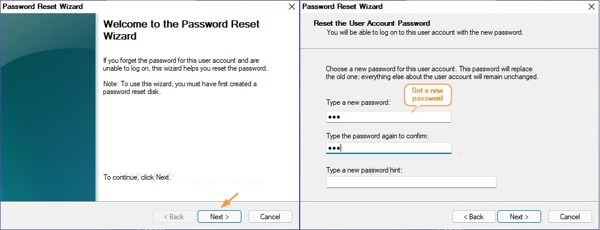
Når vinduet Veiviser for tilbakestilling av passord vises, setter du inn disken for tilbakestilling av passord eller USB-flashen i PC-en og klikker Neste.

Velg mediet for tilbakestilling av passord fra rullegardinlisten og klikk på NesteSkriv deretter inn et nytt passord, bekreft det, angi et passordhint og klikk på Neste for å tilbakestille passordet ditt i Windows uten å logge inn.
Til slutt klikker du på Bli ferdig -knappen for å lukke veiviseren for tilbakestilling av passord.
Del 3: Slik tilbakestiller du Windows-passordet uten pålogging via kommandolinjer
En annen måte å tilbakestille Windows 11/10/8/7-passordet ditt uten å logge inn er å bruke Kommandoprompt for å omgå Windows-administratorpassordetDu kan imidlertid ikke logge på PC-en eller åpne ledetekstappen. Heldigvis lar oppstartsinnstillingene deg åpne appen uten å gå inn i Windows.
Klikk på Makt knapp. Trykk på Skifte tasten på tastaturet mens du klikker OmstartDet vil starte PC-en din i Windows-gjenopprettingsmenyen.

Velg Feilsøking alternativet, klikk Avanserte instillinger, og velg Ledeteksten for å åpne ledetekstvinduet.
Deretter utfører du kommandoene nedenfor. Skriv inn hver kommando og trykk på Tast inn nøkkel:
c:
cd windowssystem32
ren sethc.exe sethc01.exe
kopier cmd.exe sethc.exe
Type wpeutil omstart og treffer Tast inn for å starte PC-en på nytt. Gjenta deretter trinn 1 og 2 for å åpne ledeteksten igjen.
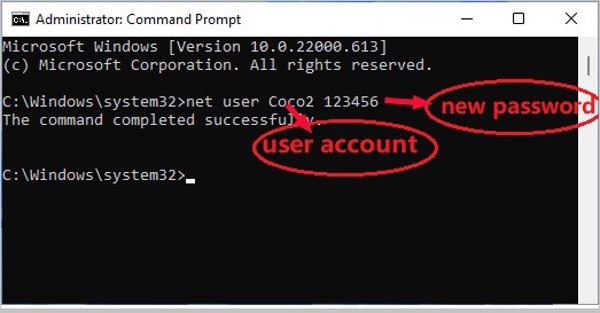
Nå, skriv inn nettbruker brukernavn passord og treffer Tast inn nøkkel for å tilbakestille passordet ditt på Windows uten å logge inn.
Del 4: Slik tilbakestiller du Windows-passordet uten å logge inn med fabrikkinnstilling
Du finner alternativet på Windows-gjenopprettingsskjermen hvis du vil tilbakestille ASUS Windows 10 til fabrikkinnstillinger uten passord. Det betyr at du ikke trenger å logge på PC-en. Husk at tilbakestilling til fabrikkinnstillinger vil slette alle filer, apper og innstillinger.

Hold Skifte tasten mens du klikker på Makt knappen og velge Omstart for å gå inn i Windows-gjenoppretting.
Velge Feilsøking, klikk Tilbakestill denne PC-en, og treffer Fjern alt.
Deretter vil Windows begynne å tilbakestille maskinen til fabrikkinnstillinger. Det kan ta litt tid å fullføre prosessen.
Del 5: Den ultimate måten å tilbakestille Windows-passord uten pålogging
Det er fortsatt komplisert for vanlige folk å tilbakestille et passord på Windows uten å logge inn. Du trenger kommandoferdigheter eller en diskett for tilbakestilling av passord. Heldigvis, imyPass Windows Passord Tilbakestill tilbyr en strømlinjeformet løsning. Det konsise designet gjør det til et godt alternativ for nybegynnere.

4 000 000+ nedlastinger
Omgå påloggingsskjermen og tilbakestill Windows-passordet.
Fungerer for både administrator- og standardbrukerkontoer.
Enkel og trygg å bruke.
Legg til eller slett Windows-administratorkontoen og passord på PC-en din.
Støtter Windows 11/10/8/7/XP/Vista.
Slik tilbakestiller du Windows-passordet uten å logge inn
Lag en disk for tilbakestilling av passord
Installer det beste verktøyet for tilbakestilling av passord på en annen PC og åpne det. Sett inn en tom CD/DVD eller USB-minnepinne i datamaskinen. Velg deretter disken under Lag passord Tilbakestill CD/DVD, og klikk på Brenn CD/DVD knappen. Eller velg flash-stasjonen under Lag passordtilbakestill USB-minnepinne, og treffer Brenn USBNår det oppstartbare mediet er klart, må du kaste det ut.

Tilbakestill et passord på PC-en din
Sett deretter inn disken eller USB-en for tilbakestilling av passord i PC-en. Slå den på og start den opp fra det oppstartbare mediet. Hvis ikke, må du angi oppstartsmenyen manuelt. Velg deretter systemet ditt, velg målkontoen og klikk på Tilbakestille passordSkriv inn et nytt passord og bekreft det.

Start Windows på nytt
Til slutt klikker du på Start på nytt -knappen for å starte PC-en på nytt. Når du kommer til påloggingsskjermen, skriver du inn det nye passordet.

Konklusjon
Denne veiledningen har vist fem måter å gjøre det på tilbakestill Windows 10-passord uten å logge innVanlige metoder er tilgjengelige for personer med tekniske ferdigheter, for eksempel kommandolinjer. imyPass Windows Password Reset er den beste løsningen for vanlige folk.
Hot løsninger
-
Windows-passord
-
Windows-tips
-
Fiks Windows
-
Passordtips
Tilbakestill Windows-passord
Tilbakestill Windows Admin/brukerkonto
Gratis nedlasting Gratis nedlasting
